Blog dan twitter sepertinya sudah tidak bisa dipisahkan lagi. Karena keduanya bisa saja saling melengkapi. Blog sebagai media yang mampu memberikan ulasan secara mendalam, multi konten dan terarsipkan. Twitter sebagai media yang bisa sebagai tempat berbagi yang mudah, cepat dan populer.
Dan kali ini kita akan belajar untuk membuat box twitter follower. Bentuknya kurang lebih sama dengan box facebook fan page. Yaitu box yang menampilkan avatar-avatar follower, jumlah follower dan bagian atas ada avatar si pemilik twitter, username serta button 'follow'.
Cara Membuat Box Twitter Follower
1. Login ke blogger
2. Pilih Rancangan kemudian Tambah Gadget
3. Pilih HTML/JavaScript
4. Masukan kode HTML berikut ini:
<iframe name="fbfanIFrame_0" allowtransparency="true" src="http://s.moopz.com/connect.html?user=kurniasepta" class="FB_SERVER_IFRAME" style="width: 300px; height: 250px; border-style: none;" frameborder="0" scrolling="no"></iframe><script type="text/javascript">fanbox_init("kurniasepta");</script>
5. Ganti kurniasepta dengan username twittermu sendiri, dan 300 adalah ukuran lebar serta 250 adalah tingginya.
6. Simpan jika sudah selesai.
Siapa tahu dengan memasang box twitter follower ini bisa lenambah follower kita. Sebagai sarana promosi untuk follow kita di twitter. Mungkin orang akan lebih tertarik memfollow, karena kalau itu dilakukan wajah (avatar) akun twitternya bisa tampil di box dan blog kita. Oh ya, jangan lupa juga untuk follow @kurniasepta di twitter ya ;)
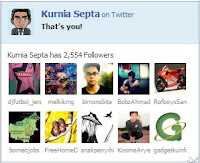
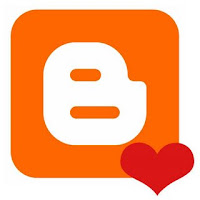








 Twitter saat ini memang kita rasakan juga sedang naik daun, mungkin sama lah dengan facebook.
Twitter saat ini memang kita rasakan juga sedang naik daun, mungkin sama lah dengan facebook. 















